Bara laterală WooCommerce nu se afișează: Cum să o remediați
Publicat: 2023-06-10Doriți să remediați bara laterală WooCommerce care nu afișează probleme ? Ar putea exista mai multe motive pentru acest conflict. Avem ceva pentru tine dacă vrei un ghid pas cu pas pentru a rezolva această problemă.
În acest articol, vă vom arăta cum să rezolvați bara laterală WooCommerce care nu afișează conflict fără erori.
Dar înainte de a merge mai departe, să vedem ce sunt barele laterale și de ce sunt esențiale.
Ce sunt barele laterale și cum pot ajuta?
Barele laterale WooCommerce sunt părți sau zone desemnate ale aspectului site-ului dvs. în care sunt afișate informații relevante despre magazinul dvs. online WooCommerce. Aceste bare laterale, prezente în mod normal pe părțile laterale ale zonei de conținut principal, pot ajuta la afișarea diverselor informații, inclusiv produse recente, informații despre coșul de cumpărături, categorii de produse, filtre și multe altele.
Consumatorii dvs. pot naviga cu ușurință la pagini sau arhive de produse folosind bare laterale. Acum puteți folosi barele laterale pentru a atrage atenția asupra anumitor vânzări, reduceri sau produse prezentate. Puteți atrage atenția vizitatorilor și îi puteți convinge să cumpere punând bannere atrăgătoare sau oferte pe timp limitat în bara laterală.
Când vă ocupați de un magazin WooCommerce, barele laterale sunt foarte importante. Acum știi ce sunt barele laterale și de ce este esențial. În continuare, să vedem cauzele posibile pentru care barele laterale WooCommerce nu se afișează.
De ce nu este afișată bara laterală WooCommerce?
Ar putea exista mai multe motive pentru care bara laterală WooCommerce nu se afișează. Iată câteva motive.
1) Bara laterală dezactivată în Setările temei
O posibilă explicație a motivului pentru care barele dvs. laterale WooCommerce nu apar este că funcționalitatea barei laterale a fost dezactivată în opțiunile temei. Mai multe teme oferă posibilitatea de a activa sau dezactiva barele laterale la nivel global sau pe anumite pagini.
Metodele generale de verificare și activare a funcției barei laterale în setările temei sunt următoarele:
- Intrați în interfața de administrare WordPress
- Accesați secțiunea Aspect > Personalizare a tabloului de bord WordPress
- Căutați opțiunile sau setările temei legate de bara laterală. În funcție de tema dvs., poziționarea și etichetarea se pot schimba
- Verificați și activați opțiunea barei laterale
- Salvați modificările, apoi vizitați site-ul dvs. web pentru a vedea dacă au apărut barele laterale
Este important să rețineți că, în funcție de tema pe care o utilizați, pașii specifici și locația setărilor temei se pot schimba.
2) Eroare în Setările WooCommerce
Dacă eroarea continuă, puteți încerca să restaurați setările WooCommerce la valorile implicite.
Accesați WooCommerce > Stare sistem în zona de administrare WordPress pentru a efectua această acțiune. Găsiți fila Instrumente și selectați Opțiuni de resetare .
După ce faceți acest lucru, toate setările WooCommerce, inclusiv orice opțiuni legate de bara laterală, vor fi restaurate la valorile implicite. Acum, verificați dacă site-ul dvs. web afișează o bară laterală sau nu.
3) Conflicte de pluginuri
Conflictele de pluginuri pot fi unul dintre motivele principale pentru care barele dvs. laterale WooCommerce nu apar.
Cu toate acestea, puteți rezolva această problemă cu doar câțiva pași simpli. Verificați dacă alte plugin-uri interferează cu setările WooCommerce dezactivând fiecare în parte. Unele plugin-uri au potențialul de a modifica sau împiedica funcționarea WooCommerce, inclusiv barele laterale.
Puteți găsi un înlocuitor sau puteți obține asistență de la creatorul pluginului prin localizarea pluginului incompatibil.
Cum să remediați problema din bara laterală WooCommerce care nu afișează?
Principalele vulpi pentru bara laterală WooCommerc care nu arată probleme sunt:
- Testarea codurilor într-un nou mediu de pregătire
- Verificați setările barei laterale din panoul tematic
- Reinstalați WooCommerce
- Dezactivează pluginurile unul câte unul
- Contactați echipa oficială de asistență
Să aruncăm o privire mai atentă la fiecare soluție.
1) Configurați un site web de staging și testați codurile
Configurarea unui site web provizoriu și testarea codurilor dvs. personalizate este o idee excelentă pentru a vă asigura că orice modificări sau modificări pe care le faceți nu afectează site-ul dvs. live. Majoritatea furnizorilor de găzduire web oferă în zilele noastre un mediu de organizare gratuit. Folosind această funcție, puteți crea cu ușurință o replică a site-ului dvs. live cu un singur clic de mouse.
Nu veți avea caracteristica de organizare dacă rulați pe orice furnizor de găzduire partajată. În acest caz, urmați această metodă pentru a crea un mediu de pregătire:
1.1) Selectați un mediu pentru organizare
Un server separat sau un subdomeniu al domeniului dvs. principal poate fi folosit pentru a crea un site web de intermediar. Dacă aveți nevoie de ajutor, puteți contacta și echipa de asistență a companiei dvs. de găzduire web.
1.2) Faceți o copie a site-ului dvs. live
Pentru a configura mediul de organizare, duplicați fișierele și baza de date de pe site-ul dvs. live. Puteți folosi mai multe tehnici pentru a duplica site-ul web, inclusiv FTP, cPanel sau un plugin de backup WordPress. Consultați ghidul nostru pas cu pas despre crearea unei copii de rezervă a site-ului web dacă aveți nevoie de ajutor.
1.3) Configurarea Mediului de Staging
Instalați WordPress pe noul dvs. site de organizare.
1.4) Încărcați fișiere de pe site
Replica fișierele site-ului web ar trebui să fie încărcate în mediul de pregătire. Acesta conține toate pluginurile, temele și codul personalizat WordPress pe care este posibil să le fi adăugat. De asemenea, include toate fișierele de bază WordPress. Puteți finaliza acest lucru restabilind backup-ul generat data trecută.
Asta este! Acesta este modul în care puteți configura manual un mediu de pregătire.
Înainte de a adăuga orice cod nou în magazinul dvs. WooCommerce, vă recomandăm cu căldură să îl introduceți în zona de pregătire. Vă puteți asigura că site-ul dvs. live nu va fi afectat dacă există probleme de compatibilitate.
Dacă bara laterală WooCommerce nu afișează problema, încercați să modificați codurile personalizate pe care le-ați adăugat prin zona de pregătire. Acest lucru vă va ajuta să găsiți codul care provoacă conflictul și să rezolvați problema o dată pentru totdeauna.

2) Verificați panoul de teme pentru opțiunile barei laterale
Următorul pas este să verificați dacă setările panoului tematic sunt aplicate în ceea ce privește opțiunile barei laterale.
Dacă tema dvs. oferă opțiuni de bară laterală, vi se poate permite să le personalizați pentru a vă satisface nevoile. Rețineți că opțiunile și funcțiile se pot modifica în funcție de tema aleasă.
O sugestie bună este să verificați documentația temei sau să contactați dezvoltatorul temei dacă nu găsiți setările barei laterale în panoul de teme. Aceștia vă vor putea învăța cum să modificați și să configurați corect barele laterale.
3) Reinstalați WooCommerce
Reinstalarea WooCommerce poate rezolva uneori problema ca bara laterală WooCommerce să nu apară. Tot ce trebuie să faceți este să faceți o copie de rezervă, să dezactivați pluginul actual WooCommerce, să vă ștergeți memoria cache, să reinstalați WooCommerce și să-l configurați conform setărilor dorite. În unele cazuri, acest lucru va rezolva problema.
Dacă încă vă confruntați cu probleme cu bara laterală, consultați următoarea noastră opțiune din listă.
4) Dezactivați pluginurile unul câte unul
Vor exista unul sau mai multe plugin-uri care cauzează probleme de compatibilitate. Pentru a identifica pluginul incompatibil, trebuie să începeți să dezactivați pluginurile individual. Imediat după dezactivarea unui plugin, dacă bara laterală reapare, pluginul nu va funcționa cu instalarea dvs. WooCommerce.
Cea mai bună opțiune pe care o poți face va fi să scapi de el și să folosești una alternativă.
5) Contactați asistența WooCommerce/Theme
Sugestia este să contactați asistența WooCommerce sau echipa de ajutor a dezvoltatorului temei dacă barele laterale încă nu apar, în ciuda încercărilor dvs. de depanare.
Puteți contacta echipa oficială WooCommerce pentru asistență dacă problema este strict legată de funcționalitatea WooCommerce. Puteți investiga diferitele alternative de asistență vizitând pagina de asistență WooCommerce de pe site-ul lor. De obicei, acestea oferă formulare de contact, forumuri și documentație pe care le puteți folosi pentru a pune întrebări sau a trimite cereri de asistență.
Când contactați asistența, includeți cât mai multe informații posibil, cum ar fi detalii despre modul în care este configurat site-ul dvs. web și orice mesaje de eroare sau alte simptome pe care le vedeți. Acest lucru va îmbunătăți înțelegerea problemei de către echipa de asistență și le va permite să vă ofere instrucțiuni precise.
Bonus: Cele mai bune pluginuri pentru bara laterală WordPress
Dacă sunteți în căutarea unor pluginuri WordPress dedicate care să vă ajute să vă personalizați bara laterală în funcție de nevoile dvs., consultați aceste opțiuni.
1) WP Sticky Sidebars

Cu ajutorul barei laterale WP Sticky , bara dvs. laterală va fi întotdeauna vizibilă în timp ce derulați în jos. Pluginul vine cu o configurație minimă și funcționează cu aproape fiecare temă WordPress. De asemenea, pluginul vă va oferi control total asupra vizibilității. Puteți activa/dezactiva opțiunea barei laterale lipicioase pe telefoanele dvs. mobile sau desktop.
De asemenea, puteți adăuga cod CSS personalizat pentru a-l îmbunătăți. Deoarece are un cod ușor, nu trebuie să vă faceți griji cu privire la viteza paginii sau problemele de performanță.
Caracteristici
- Ușor de folosit
- Flexibil
- Fără configurații tehnice
- Compatibil cu toate temele
- Ușoare
Preț
WP Sticky Sidebars este un plugin WordPress freemium . Puteți obține funcții de bază gratuit din depozitul de pluginuri WordPress. Planurile premium încep de la 19 USD pe an .
2) Bare laterale personalizate
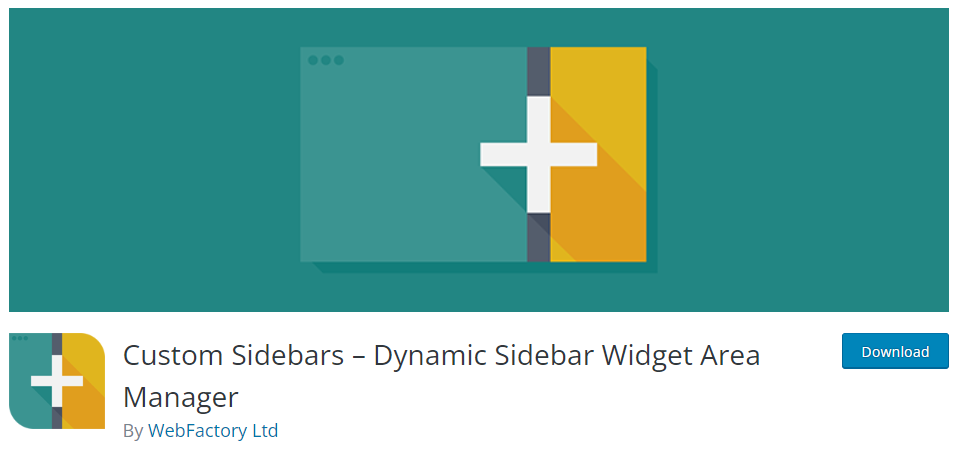
Dacă preferați un plugin bogat în funcții pentru a gestiona personalizările barei laterale, consultați Barele laterale personalizate . Pluginul vine cu o configurație nelimitată de widget-uri personalizate. În acest fel, puteți modifica widget-ul în orice fel doriți. Puteți alege widget-uri personalizate pentru arhivele, paginile, postările sau tipurile de postări personalizate. Întrucât ai controlul total, îl poți alege în funcție de preferințe.
Dacă utilizați același plugin și pe orice alte site-uri WordPress și trebuie să utilizați opțiunile de configurare, puteți utiliza opțiunile de import/export.
Caracteristici
- Import Export
- Compatibil cu toate temele
- Controlul vizibilității
- Funcționează cu CPT
- Sincronizați widget-uri
- Clonarea
Prețuri
Bare laterale personalizate este un plugin gratuit . Și îl puteți descărca din depozitul de pluginuri WordPress.
Concluzie
Când manipulați un magazin WooCommerce, barele laterale sunt una dintre componentele principale pe care ar trebui să vă concentrați. Prin afișarea produselor în bara laterală, puteți crește vizibilitatea anumitor produse. Pe de altă parte, dacă trebuie să sporiți încrederea clienților, puteți afișa recenzii despre produse.
Ar trebui să investigați problema dacă magazinul dvs. WooCommerce nu afișează bare laterale. Deoarece vă afectează întreaga experiență de utilizator și vânzările, este considerată una dintre principalele probleme.
După cum puteți vedea, am combinat patru remedieri posibile pe care le puteți încerca să rezolvați bara laterală WooCommerce care nu afișează problema. Puteți încerca asta unul câte unul și să vedeți cum merge. Una dintre metode va funcționa cu site-ul dvs. și va rezolva problema.
Sperăm că ați găsit acest articol util și că ți-a plăcut să-l citești. Dacă ați făcut-o, vă rugăm să vă gândiți să distribuiți această postare prietenilor și colegilor dvs. de blog pe rețelele sociale.
Articole similare care v-ar putea plăcea:
- Cum se creează o bară laterală personalizată în WooCommerce
- Cum să configurați Apple Pay în WooCommerce
- Cum să optimizați WordPress pentru dispozitive mobile
